Publicado el 27 de Noviembre del 2018
547 visualizaciones desde el 27 de Noviembre del 2018
192,0 KB
2 paginas
Creado hace 13a (16/08/2011)
PhpMyAdmin sobre Debian
Pasos a seguir para la correcta instalacion de phpMyAdmin en una máquina con Debian.
Esta es una mini guía de instalación de phpMyAdmin en Debian GNU/Linux, con el objetivo de que funcione o
se integre con Apache, MySQL y PHP. Se da por hecho que Apache, MySQL y PHP están funcionando
correctamente en el sistema, es decir, php con su modulo para Apache, etc.
Lo primero es instalar el paquete, en los repositorios oficiales deberia estar disponible el paquete para ser
instalado.
#aptitude install phpmyadmin
Una vez que la descarga esté lista, se pedirá por la configuración de Apache, es
decir, el sistema reconocerá automáticamente instalaciones de Apache en nuestro
sistema. Si usas Apache 1.3.x o Apache2, solo debes seleccionarlo con la barra
espaciadora y luego aceptar.
Se creara un link simbólico en el directorio /var/www/ apuntando al phpmyadmin, que
realmente está instalado en /etc/phpmyadmin.
Ahora tocará configurar phpmyadmin para poder entrar a él mediante password. Es una
medida de seguridad que se debe tener en cuenta.
Lo primero es cambiarle el password al usuario root de MySQL (no del sistema), esto
se hará para tener mas seguridad en nuestras bases de datos.
Como root ejecutar:
# mysql -u root mysql
Con esto lo que hace es entrar en MySQL como usuario root a la base de datos que se
llama mysql (es la base de datos que viene por defecto junto a la test).
Luego dentro de MySQL, escribir:
mysql> UPDATE user SET Password = PASSWORD('contraseña')
WHERE User = 'root';
Sustituyendo "contraseña" por la contraseña que se quiere asignar.
Con esto lo que hace es actualizar una tabla de configuración que hay en MySQL llamada user con los
valores que se indican. Esta tabla posee todos los usuarios de las firentes bases de datos. Podremos agregar
la cantidad de usuarios que queramos con diferentes permisos.
Ahora modificaremos el fichero de configuración de phpmyadmin.
Utilizamos vi para editar el archivo:
# vi /etc/phmyadmin/config.inc.php
Se deben descomentar las siguientes líneas.
Esta línea es para dejar el tipo de autentificación, es decir, mediante cookies, http o entrar sin pedir
contraseña (config). Por defecto la dejaremos en cookie.
$cfg['Servers'][$i]['auth_type'] = 'cookie';
Aquí se indica el usuario que se conectará a las bases de datos. Por defecto es el usuario root de MySQL. Se
�recomienda agregar otro usuario con algunos privilegios de root, y así manejar las bases de datos con él, ya
que con root podrá ser peligroso.
$cfg['Servers'][$i]['user'] = 'usuario';
Aqui especificamos la contraseña que hemos puesto al usuario que hemos modificado en la base de datos
$cfg['Servers'][$i]['password'] = 'contraseña';
mysql.
Guardamos el archivo presionado “Esc” y luego “:wq”.
Por último se deben reiniciar los servicios de MySQL y Apache.
Para Apache:
# /etc/init.d/apache restart
o
# apachectl restart
Para MySQL:
# /etc/init.d/mysql restart
Un dato a agregar, es que podemos manejar los servicios que se inician al encender el computador con un
programa llamado rcconf, se puede instalar con APTITUDE, luego solo se ejecuta con rcconf y seleccionamos
o deseleccionamos los servicios con la barra espaciadora.
Instalar rcoonf:
#aptitude install rcconf
Ejecutar rcconf:
#rcconf
Luego debes aceptar los cambios.
 Crear cuenta
Crear cuenta
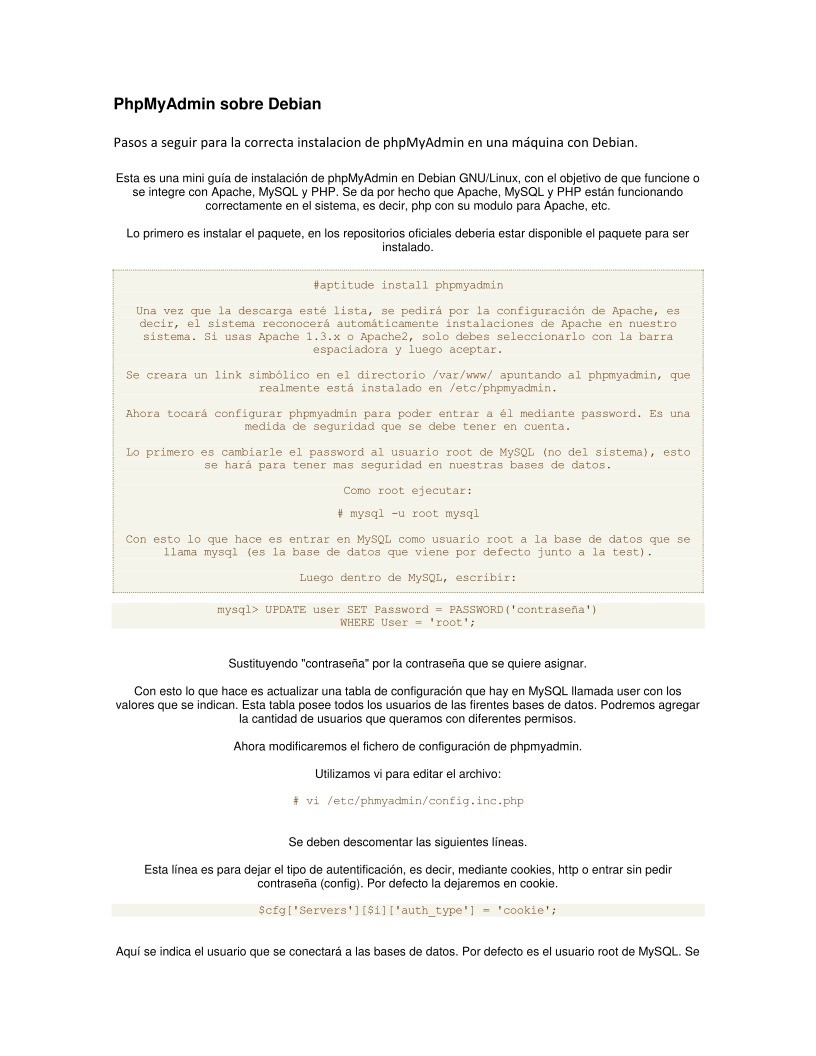

Comentarios de: PhpMyAdmin sobre Debian (0)
No hay comentarios